Tablacus タブラカス
Tablacus Explorer バージョン 23.1.31
アドオンで拡張できるエクスプローラ互換のタブ型ファイラー
概要
複数のフォルダーを一つにまとめて利用できるタブ・ファイラー・ツールです。
シンプルなインターフェースで、いままでのフォルダーを使っている感覚で乗り換えることができます。
マウスジェスチャーを標準装備し、「上へ」ボタンも利用可能。
Firefox/Chrome などのブラウザーのように、開いていたタブを記憶して、本ソフトを終了しても再び同じフォルダーを開きなおさなくても良いのも魅力です。
アドオンを追加することで、画面の分割、タブグループ機能などを利用できるようになります。
ダウンロード Vector
Tablacus Explorer 22.5.4
あると便利なアドオン
アドオンを追加インストールする方法
本体を起動し、上部メニューの「ツール」から「アドオン」をクリック。
図のような画面が表示されるので以下のアドオン-アドオンを入手-インストールして必要なアドオンを使えるようにします。
分割(表示画面)
画面が分割できる2から4分割まで出来るもの
※一覧の上の方にある
ダークモード(背景色)
背景色をダーク色に変更
※「分割」のすぐ下にある
背景でプレビュー(画像)
本体右下に、選択した画像のプレビューを表示します。
本体ウインドウが小さい場合は、文字と被る事があって見た目が少しだけ気になる。
🔶本体上部の「虫眼鏡アイコン」でプレビュー表示のオン・オフを切り替え可能。
プレビューサイズ変更可能
アイコン位置、サイズ変更可能
オン・オフのキー、マウス設定可能(未確認)
総ファイル サイズ
Tablacus Explorerで「総ファイル サイズ」のカラムをサポートしました。
X-Finderの「フォルダ サイズ+」と同じ機能です。
※新しいアドオン「総ファイルサイズ ソート」を入れれば、一時的にソートできます。
使用するには・・・カラムを右クリックし「その他…」を選ぶ
「総ファイル サイズ」のチェックボックスにチェックを入れます。
以下のように、フォルダの「総ファイルサイズ」が表示されます。
タブグループ(未インストール)
タブの上に表示する2階層タブにより、タブをグループ化するアドオン
関連するタブをまとめて切り替えることができるようになり、沢山のフォルダを開く場合に便利!
リンク・・・タブラカス使い方のサイト紹介
[Tablacus Explorer]エクスプローラーは既に「過去」である
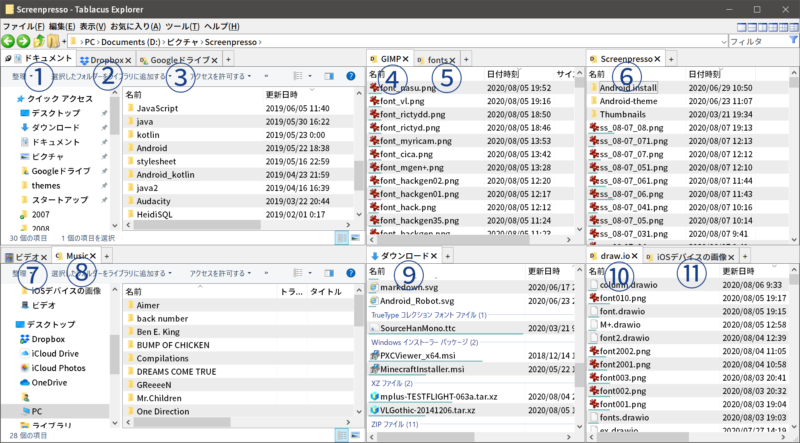
画面分割できるタブ型ファイラーTablacus Explorerを使おう
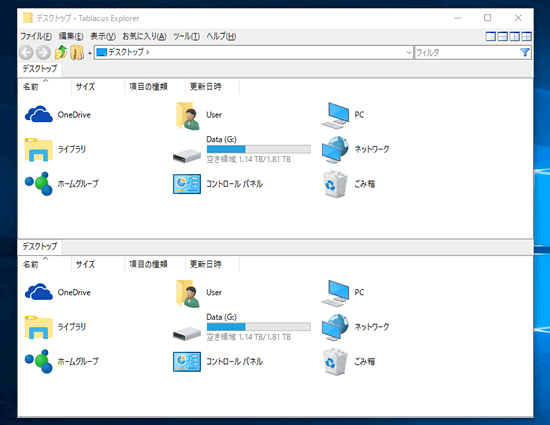
Windows10のおすすめのファイラー5選をご紹介!【2画面/軽い/整理】

Tablacusの初歩的な設定[ 2022 / 02 / 14 ]
Tablacus Explorerを初めて触った人向けの内容を扱います。
表示とアドオン
ツリー表示
分割とフォルダの表示設定
ステータス表示
ダークモード
ツールバー
マウスジェスチャ
画像のサムネイル表示
縦スペースの確保
アップデートとバックアップ
Tablacus Explorer 画像プレビューアドオン
画像編集の仕事を主にしていると必ず欲しくなる画像プレビュー機能。
Tablacus Explorerにも画像をプレビューしてくれるアドオンがいくつかありますが、細かい違いがあります。画像付きでそれぞれ紹介します。


















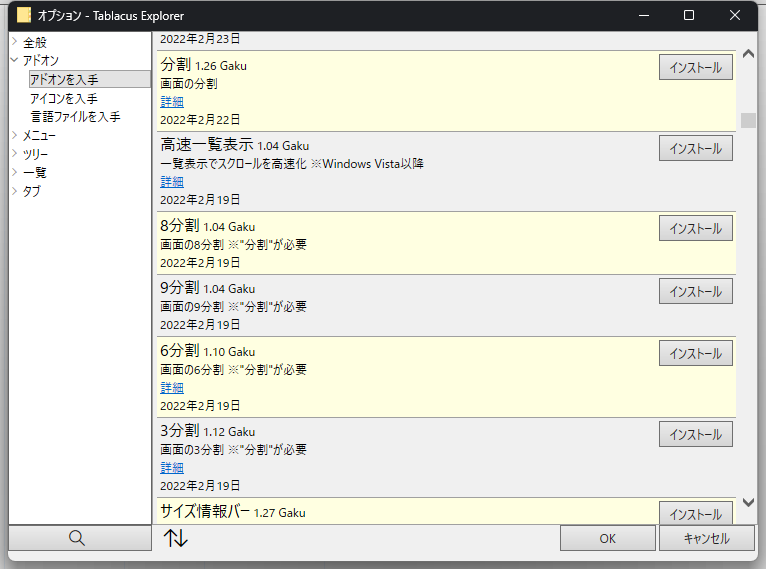
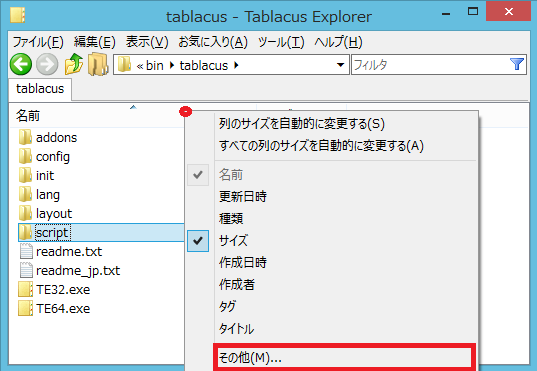
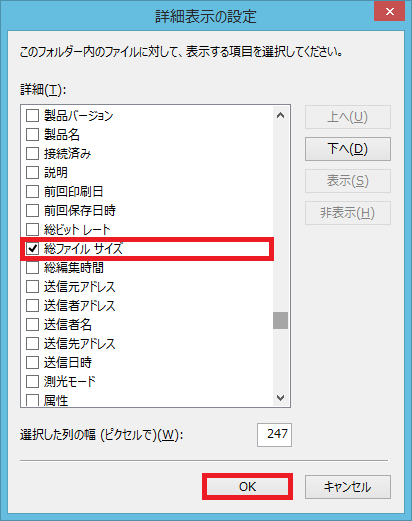
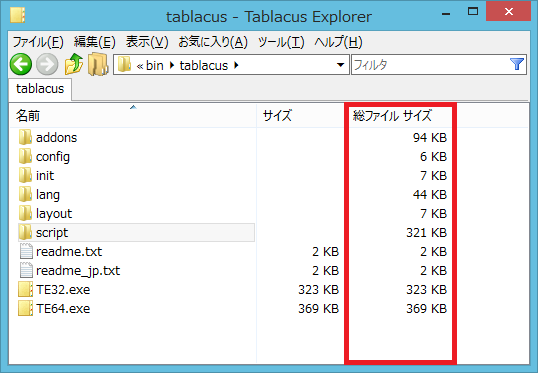
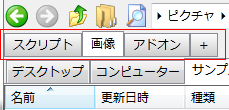


コメント